win10屏幕颜色不正常怎么调 win10屏幕颜色不正常调整方法
- 更新日期:2023-03-29 10:56:14
- 来源:互联网
win10用户在使用电脑的时候遇到了屏幕颜色不正常的问题,那么应该怎么调呢?大家可以借助系统自带的颜色校准功能去进行调整,具体方法为:打开高级显示设置面板,点击显示器1的显示适配器属性,在打开窗口中切换到颜色管理选项卡,点击“校准显示器”按钮,接着按照提示完成颜色校准操作就可以了。
win10屏幕颜色不正常怎么调
第一步:在电脑桌面空白处右键点击,再点击“显示设置(D)”(如图所示)。
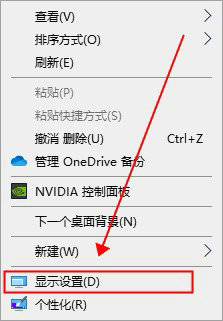
第二步:在显示中点击“高级显示设置”(如图所示)。
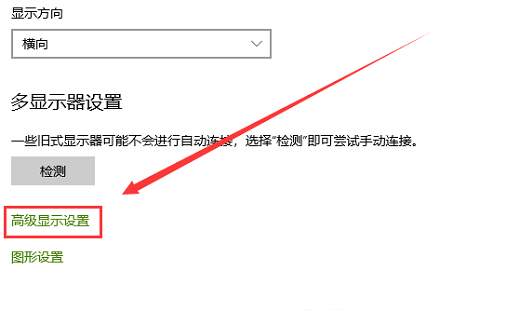
第三步:在高级显示设置中,点击“显示器1的显示适配器属性”(如图所示)。
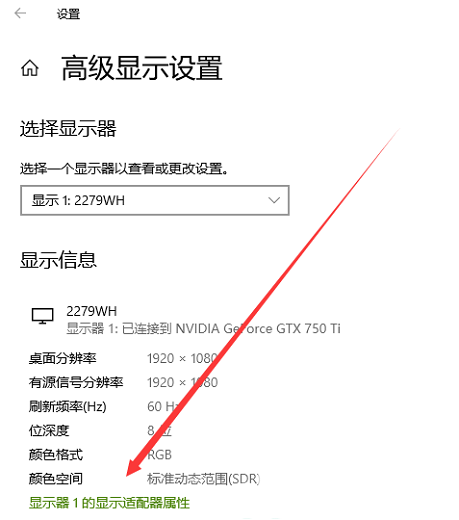
第四步:在显示器属性中,点击颜色管理——点击颜色管理(M)(如图所示)。
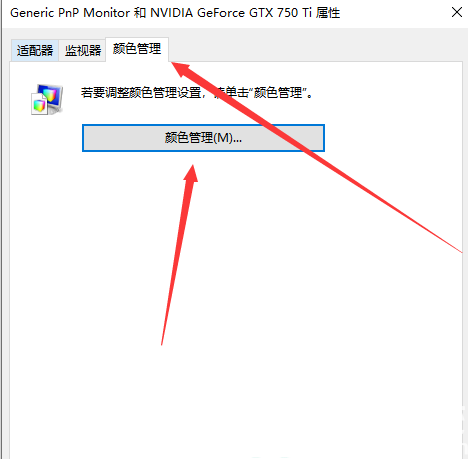
第五步:在颜色管理中——高级——校准显示器(C)(如图所示)。
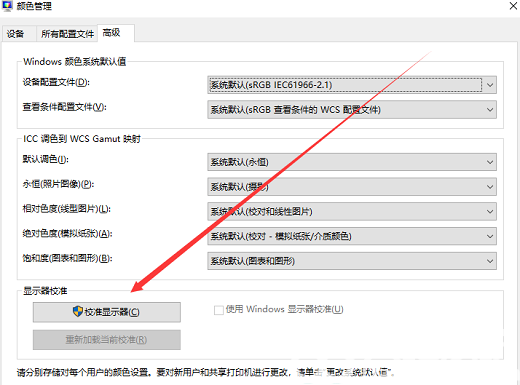
第六步:显示器颜色校准——安装指示点击下一步就可以了(如图所示)。

以上就是win10屏幕颜色不正常怎么调 win10屏幕颜色不正常调整方法的内容了。
相关下载
更多教程
更多- 最新
- 热门
- 02-09夸克浏览器网页版入口在哪里 夸克浏览器网页版入口分享
- 02-10夸克浏览器官方网站入口 夸克浏览器在线打开网页版
- 02-08饥荒指令代码大全一览 饥荒指令代码大全分享
- 02-08夸克浏览器官网入口 夸克浏览器网页版入口官网
- 02-09巨量百应登录入口官网 巨量百应登录入口网址分享
- 02-09在浙学电脑版网址 在浙学网页版登录入口














